La marcación rápida apareció en los días de los teléfonos celulares con botones. A muchos contactos se les podría asignar su propia clave, de 1 a 9. Mantener presionada la tecla durante un segundo y medio llevó a marcar el número del contacto correspondiente. Algo similar se implementa en sistema operativo Android Pero aqui marcación rápida puede variar, dependiendo de la versión del sistema operativo y el tipo de shell propietario.
La opción de marcación rápida más común
Muy a menudo, el fabricante de teléfonos inteligentes sugiere usar un teclado virtual, que se utiliza para marcar el número. Sus teclas numéricas pueden ser responsables de llamar a contactos específicos. Solo queda asignar teclas específicas a los contactos. Vamos a descubrir cómo hacer esto.
Paso 1 Vaya a la aplicación preinstalada " Número de teléfono».
Paso 2 Vaya a la pestaña " Datos de contacto».

Paso 3 Haga clic en los puntos suspensivos verticales ubicados a la derecha de la barra de búsqueda.

Paso 4 Haga clic en " Marcación rápida».

Paso 5 Se lo dirigirá a una ventana donde puede configurar la marcación rápida. Por defecto, el número 1 está asignado para escuchar el correo de voz, por lo general, este elemento no se puede cambiar. Pero los números del 2 al 9 son gratuitos. Además, a veces el fabricante del teléfono inteligente le permite asignar llamadas a suscriptores a combinaciones más complejas, por ejemplo, 27 o 49.
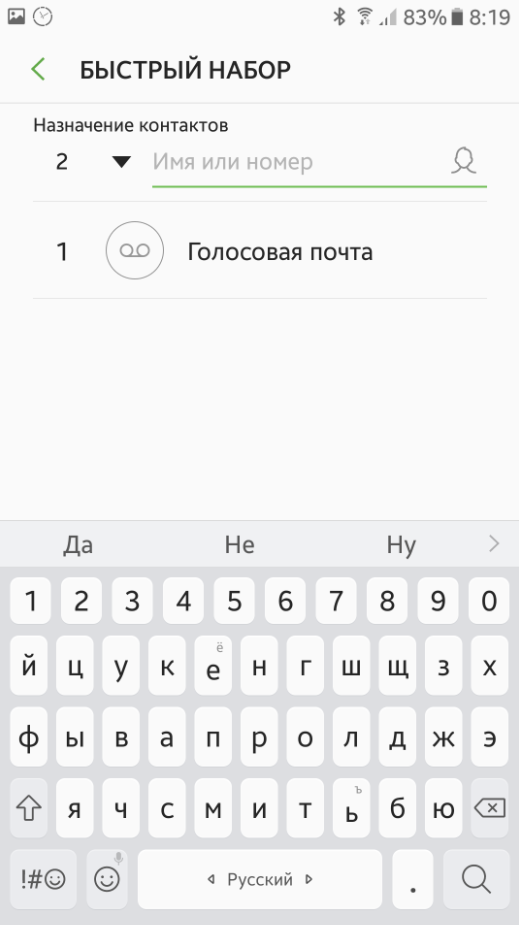
Paso 6 Asigne una llamada de contactos a las teclas que necesita. Para hacer esto, seleccione el número en la columna izquierda y, a la derecha, comience a ingresar el nombre del suscriptor. Si un contacto tiene varios números, se le pedirá que seleccione uno de ellos. También puede hacerlo sin ingresar un nombre: simplemente haga clic en " Datos de contacto", Irá a la sección correspondiente, donde solo podrá elegir el suscriptor.

Paso 7 Puede eliminar un contacto de la marcación rápida haciendo clic en " menos».
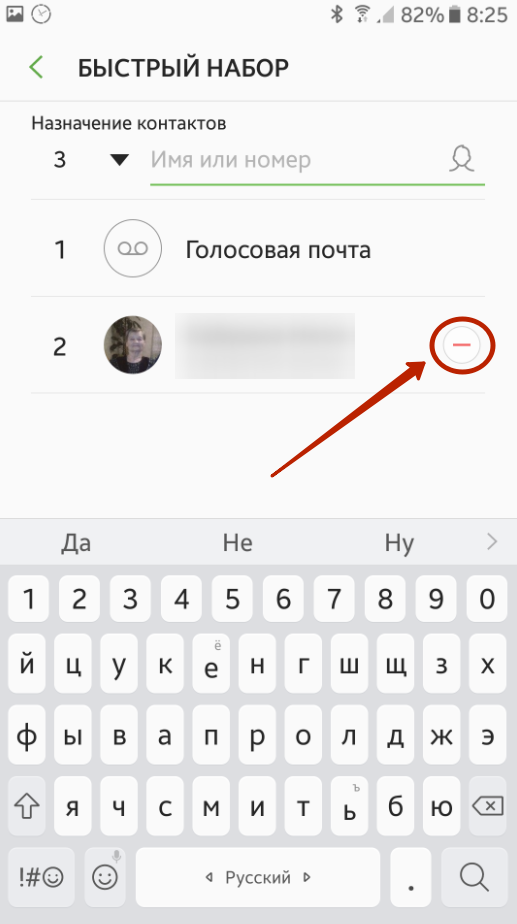
Este ejemplo se basa en el uso de un teléfono inteligente fabricado por la empresa. En otros dispositivos, sus acciones pueden variar ligeramente.
Marcación rápida como una sección de Favoritos
Algunos dispositivos no tienen marcación rápida como tal. En cambio, su aplicación " Datos de contacto"Equipado con una apariencia de la" Favorito". En particular, puede ver esto cuando usa el teléfono inteligente Nexus 4. Para agregar contactos a esta sección, se requieren los pasos más simples:
Paso 1 Ir a la aplicación " Número de teléfono».

Paso 2 Visita la pestaña " Datos de contacto».

Paso 3 Haga clic en el contacto que desea agregar a " Marcación rápida».
Paso 4 Haga clic en asteriscoubicado en la esquina superior derecha. Estaba vacío y ahora estará lleno; esto significa que logró hacer todo lo que necesita.
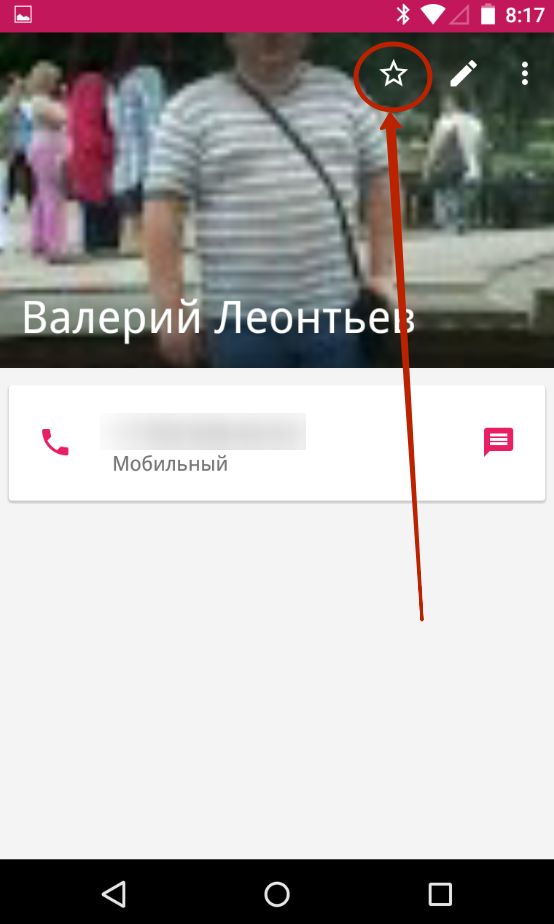
Paso 5 Regrese a la " Marcación rápida"Para asegurarse de que el contacto seleccionado esté en esta sección.
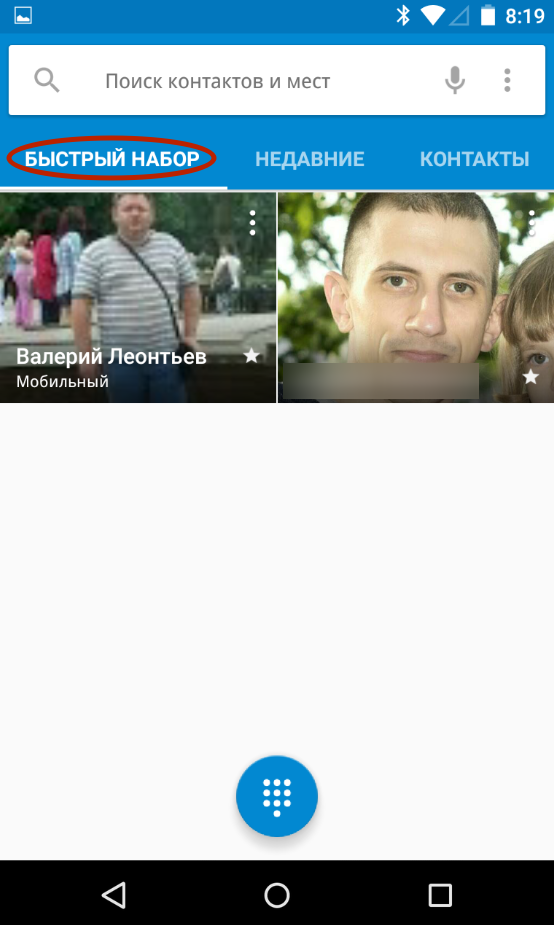
Paso 6 Se eliminó el contacto de " Marcación rápida"De la misma manera, nuevamente debes hacer clic en la estrella.
La marcación rápida en Android se puede implementar de muchas maneras. Pero, en cualquier caso, ayuda a reducir el tiempo que lleva marcar los números de ciertos contactos, por lo que le recomendamos que utilice esta función regularmente.
En uno de los artículos, examinamos la cuestión de cómo hacer amigos Android y Windows: 8 de los emuladores más convenientes para su PC.
La función de marcación rápida no es tan popular hoy como lo era en los días de los teléfonos de botón. Los teléfonos inteligentes Fly modernos son rápidos y tienen una guía telefónica simple y comprensible. Por lo tanto, muchos usuarios no se preguntan cómo hacer marcaciones rápidas en Fly.
Sin embargo, en algunos casos esta opción es necesaria. Bueno, descubramos cómo usarlo en teléfonos nuevos y no tan nuevos.
Hay varias formas de configurar una llamada rápida para sus contactos.
Marcación rápida con utilidad incorporada en Android
Algunas versiones de Android tienen un programa auxiliar preinstalado con el que puede agregar cualquier contacto al número de marcación rápida. Si este es su caso, debe tomar algunos pasos simples. Hay dos formas de configurar la marcación rápida.
Método uno:
- abre la guía telefónica;
- en la ventana, haga clic en el ícono "Opciones";
- de la lista, seleccione "Configuración de marcación rápida";
- se abre un teclado en pantalla, en el que seleccionamos el número al que queremos asignar un contacto;
- se abrirá la guía telefónica, en ella encontraremos el número deseado y lo seleccionaremos;
- el nombre del contacto que seleccione debe aparecer en el teclado en pantalla junto al número.
La segunda forma:
- abra el "Marcar" (teclado en pantalla, con el cual marcamos el número para llamar);
- seleccione "Menú" (un botón táctil en la pantalla o la tecla de control izquierda);
- seleccione "Marcación rápida" en la lista;
- en la lista de botones con números que se abre, seleccione el deseado (generalmente del 2 al 9, ya que 1 es correo de voz);
- se abrirá una guía telefónica en la que seleccionaremos el contacto o número deseado;
- a veces necesita confirmación con el botón Guardar o Finalizar.
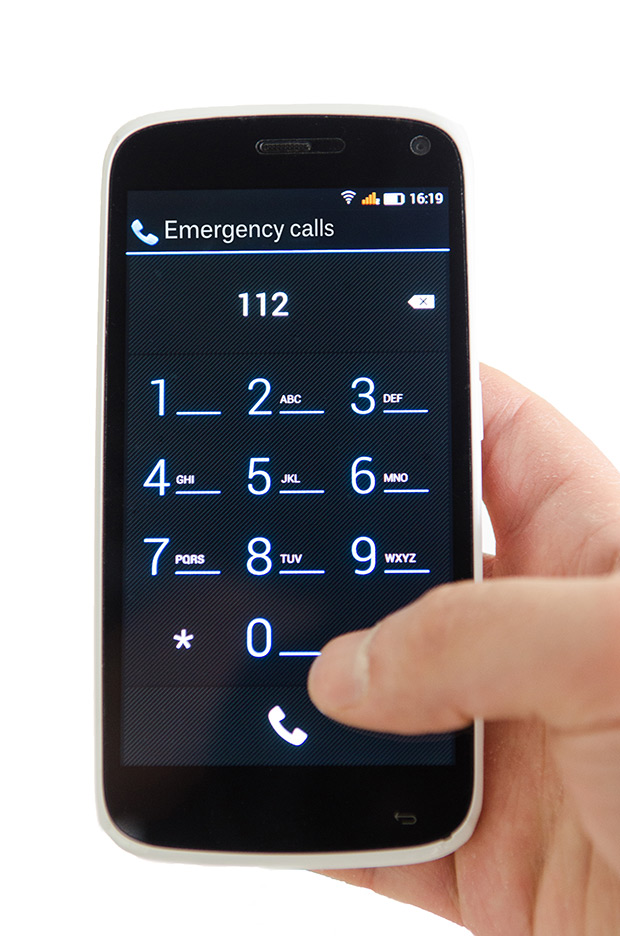
Eso es todo Número de marcación rápida configurado. Ahora en modo de marcación, simplemente mantenga presionado el botón correspondiente cuando necesite llamar.
Sin embargo, para ser justos, notamos que algunos teléfonos inteligentes no tienen una utilidad preinstalada. En este caso, puede seleccionar una aplicación de terceros en Play Store. La elección allí es amplia, hay muchas opciones. Así que solo prueba y elige la opción por ti mismo
Otros teléfonos inteligentes Fly
En nuestro sitio puede encontrar un catálogo con otros teléfonos inteligentes Fly en Android.
Cómo hacer marcaciones rápidas en Fly Ezzy
Creemos que vale la pena prestar especial atención a este modelo. Este teléfono simple e intuitivo a menudo lo compran niños y parientes de edad avanzada. Es fácil de operar, tiene botones grandes, un botón SOS separado, mantiene la carga durante mucho tiempo y es bastante económico.
Para los niños y las personas mayores, la función de marcación rápida es simplemente necesaria, porque les resulta difícil navegar en los teléfonos inteligentes modernos y, a veces, se necesita ayuda con urgencia.
El manual del usuario describe todas las características de trabajar, incluida la configuración de marcación rápida. Sin embargo, hay otra forma.
Entonces, para configurar una llamada de un toque:
- ir al "Menú";
- seleccione "Organizador";
- haga clic en la tecla "Aceptar";
- vaya a la línea "Llamada rápida";
- haga clic en la tecla "Aceptar";
- vaya al ítem "Número";
- ingrese el número de teléfono deseado;
- "Recordarlo" en el botón del 2 al 9.
Para realizar una llamada, simplemente mantenga presionada la tecla del teléfono y luego presione el botón verde con el auricular (botón de llamada). Para que su hijo o madre puedan contactarlo rápidamente si es necesario.
Si está interesado, puede leer el artículo sobre.
La marcación rápida de Android es una función de asociación de cualquier grabado numero de telefono de la guía telefónica con la tecla numérica asignada.
La marcación rápida de un número en Android permite realizar una llamada en 2-3 clics cuando no hay tiempo para buscar un número en guía telefónica. Use esta opción para llamar a las personas con las que chatea con frecuencia.
Puede organizar la gestión de "Marcación rápida" de dos maneras:
1. A través de la guía telefónica, la utilidad incorporada.
2. Uso de una aplicación de terceros.
A través de la guía telefónica.
La utilidad incorporada es programa de apoyo preinstalado en un dispositivo Android. Al usarlo, puede agregar fácilmente un número a la lista de marcación rápida, de la siguiente manera:
1. Abra la guía telefónica.
2. Haga clic en el icono Opciones en la ventana que se abre.
3. Seleccione "Configuración de marcación rápida" de la lista de todas las opciones.
4. Seleccione el número al que se asignará el número en el teclado en pantalla que se abre, haga clic en él.
5. Establezca el número para el número seleccionado en la guía telefónica abierta. En el botón del teclado táctil, verá una inscripción sobre cómo asignar un número de contacto e indicar su nombre.
Por lo tanto, puede asignar números de suscriptor a otros números en la pantalla del teléfono. Es necesario marcar rápidamente un número en Android, y los números asignados le serán útiles.
Si necesita llamar a los números asignados. Simplemente haga doble clic en la pantalla:
1. Presione el icono "Llamar" (auricular verde).
2. Mantenga presionado el botón con un número en el teclado en pantalla y mantenga presionado hasta que la llamada llegue al suscriptor.
Marcación rápida a Android con una aplicación de terceros.
En primer lugar, debe descargar e instalar un programa que lo ayudará a realizar una marcación rápida. Hay muchos de ellos, se dan cuenta de una función, como en teléfonos samsung, y en otros, pero de diferentes maneras.
Necesitan unos auriculares Bluetooth para funcionar. Habiendo nombrado el número o nombre del contacto, dicho conmutador comenzará a hacer una llamada y establecerá una conexión con el suscriptor.
Además, dichos programas le permitirán controlar la voz y otras funciones del dispositivo: enviar SMS, realizar una búsqueda, habilitar programas, averiguar la hora. Y eso es todo sin sacar el teléfono de su bolsillo.
Programas: los widgets crean pequeños iconos con fotos de suscriptores en el escritorio del teléfono. Simplemente seleccione una etiqueta con una foto de la persona que desea y se realizará la llamada.
Programas: análogos de la guía telefónica estándar busqueda rapida habitaciones, así como marcación rápida. Al buscar, es suficiente escribir cualquier parte del nombre o número del contacto, ni siquiera desde el principio, y el programa encontrará todas las entradas coincidentes en la libreta de direcciones y en el historial de llamadas.
En segundo lugar, debe configurar cualquiera de estas aplicaciones para su teléfono.
En uno de los artículos, examinamos la cuestión de cómo hacer amigos Android y Windows: 8 de los emuladores más convenientes para su PC.
La función de marcación rápida no es tan popular hoy como lo era en los días de los teléfonos de botón. Los teléfonos inteligentes Fly modernos son rápidos y tienen una guía telefónica simple y comprensible. Por lo tanto, muchos usuarios no se preguntan cómo hacer marcaciones rápidas en Fly.
Sin embargo, en algunos casos esta opción es necesaria. Bueno, descubramos cómo usarlo en teléfonos nuevos y no tan nuevos.
Hay varias formas de configurar una llamada rápida para sus contactos.
Marcación rápida con utilidad incorporada en Android
Algunas versiones de Android tienen un programa auxiliar preinstalado con el que puede agregar cualquier contacto al número de marcación rápida. Si este es su caso, debe tomar algunos pasos simples. Hay dos formas de configurar la marcación rápida.
Método uno:
- abre la guía telefónica;
- en la ventana, haga clic en el ícono "Opciones";
- de la lista, seleccione "Configuración de marcación rápida";
- se abre un teclado en pantalla, en el que seleccionamos el número al que queremos asignar un contacto;
- se abrirá la guía telefónica, en ella encontraremos el número deseado y lo seleccionaremos;
- el nombre del contacto que seleccione debe aparecer en el teclado en pantalla junto al número.
La segunda forma:
- abra el "Marcar" (teclado en pantalla, con el cual marcamos el número para llamar);
- seleccione "Menú" (un botón táctil en la pantalla o la tecla de control izquierda);
- seleccione "Marcación rápida" en la lista;
- en la lista de botones con números que se abre, seleccione el deseado (generalmente del 2 al 9, ya que 1 es correo de voz);
- se abrirá una guía telefónica en la que seleccionaremos el contacto o número deseado;
- a veces necesita confirmación con el botón Guardar o Finalizar.
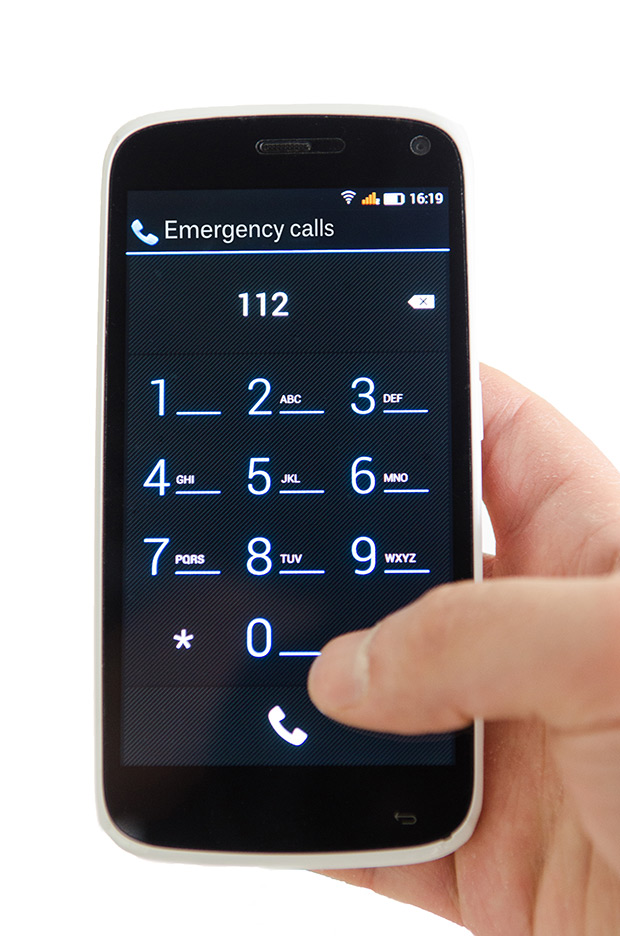
Eso es todo Número de marcación rápida configurado. Ahora en modo de marcación, simplemente mantenga presionado el botón correspondiente cuando necesite llamar.
Sin embargo, para ser justos, notamos que algunos teléfonos inteligentes no tienen una utilidad preinstalada. En este caso, puede seleccionar una aplicación de terceros en Play Store. La elección allí es amplia, hay muchas opciones. Así que solo prueba y elige la opción por ti mismo
Otros teléfonos inteligentes Fly
En nuestro sitio puede encontrar un catálogo con otros teléfonos inteligentes Fly en Android.
Cómo hacer marcaciones rápidas en Fly Ezzy
Creemos que vale la pena prestar especial atención a este modelo. Este teléfono simple e intuitivo a menudo lo compran niños y parientes de edad avanzada. Es fácil de operar, tiene botones grandes, un botón SOS separado, mantiene la carga durante mucho tiempo y es bastante económico.
Para los niños y las personas mayores, la función de marcación rápida es simplemente necesaria, porque les resulta difícil navegar en los teléfonos inteligentes modernos y, a veces, se necesita ayuda con urgencia.
El manual del usuario describe todas las características de trabajar, incluida la configuración de marcación rápida. Sin embargo, hay otra forma.
Entonces, para configurar una llamada de un toque:
- ir al "Menú";
- seleccione "Organizador";
- haga clic en la tecla "Aceptar";
- vaya a la línea "Llamada rápida";
- haga clic en la tecla "Aceptar";
- vaya al ítem "Número";
- ingrese el número de teléfono deseado;
- "Recordarlo" en el botón del 2 al 9.
Para realizar una llamada, simplemente mantenga presionada la tecla del teléfono y luego presione el botón verde con el auricular (botón de llamada). Para que su hijo o madre puedan contactarlo rápidamente si es necesario.
Si está interesado, puede leer el artículo sobre.
Seguramente cada dueño dispositivo móvil Hay contactos (familiares, amigos, colegas) que tienen que llamar con más frecuencia que otros suscriptores. Y, por supuesto, sería muy conveniente acelerar el acceso al número deseado, literalmente en uno o dos toques.
¿Cómo configurar la marcación rápida en Android? ¿Es posible? Sí, existe tal función en el teléfono, también puede instalar una utilidad de terceros que puede realizar esta tarea.
Usando herramientas estándar
Cómo realizar esta operación, veremos un ejemplo Samsung Galaxy. Aquí debe aclarar que en algunos modelos de dispositivos Android, la cantidad de números que se pueden agregar a las marcaciones rápidas puede ser limitada, y el nombre de las teclas o acciones puede diferir de las descritas en las instrucciones, pero el significado determinará cómo se ve en su dispositivo fácil
Por lo tanto, haga clic en el icono "Contactos" (tal vez "Agenda"), o presione el teclado para marcar el número y presione el botón para llamar al menú contextual (en el segundo fragmento de la captura de pantalla, estos son tres puntos verticales en la esquina superior derecha de la pantalla. En algunos modelos, esto puede ser un botón "Configuración" en la parte inferior de la pantalla a la izquierda). De la lista de acciones que se abre, seleccione "Marcación rápida".
Se abre una ventana de marcación rápida, donde por defecto el primer número es el correo de voz grabado. Haga clic en el número deseado, comenzando con el número 2, después del cual se abrirá la lista de contactos. Seleccionamos el que necesita, y si su dispositivo requiere confirmación de la acción (el botón "sí", "ok" u otra cosa), haga clic en. En este caso, se abrirá información sobre cómo usar la función de marcación rápida, y debajo, con el botón "Sí", debe confirmar la acción seleccionada:

Usar aplicaciones de terceros
Nos ayudaremos a garantizar un acceso rápido y cómodo a sus contactos. utilidades especialesque en Google play más que suficiente
Convencionalmente, se pueden dividir en tres grupos, esto:
Para su trabajo necesitará unos auriculares Bluetooth. Cómo funciona: instale la utilidad, diga el nombre del contacto o número llamado, y el programa realiza una llamada y se conecta al suscriptor. Además, puede usar un comando de voz para enviar un mensaje SMS, buscar, encender cualquier programa e incluso averiguar la hora actual, además, sin quitar su dispositivo de su bolsillo. De acuerdo, esto es muy conveniente, especialmente mientras conduce, o por otra razón, cuando no hay forma de obtener un teléfono.
Un ejemplo es la aplicación gratuita VoiceButton. Puede obtener más información sobre el programa viendo el video:
El segundo grupo para marcado rápido, estos son programas: widgets, con la ayuda de los cuales se crean pequeños iconos con fotos de contactos en el escritorio del teléfono inteligente. Simplemente seleccione el acceso directo de la foto del suscriptor a cuyo número haremos una llamada, y la conexión se llevará a cabo.
Mire un breve video promocional que presenta una de estas utilidades con el sencillo nombre "Contact Widget":
El tercer grupo en esta línea.- Estas son aplicaciones similares a la guía telefónica estándar. Como regla general, las funciones principales de tales utilidades son la búsqueda rápida y la marcación.
Queremos presentarle una de estas aplicaciones: Multidialer + Este es un excelente marcador al estilo de Android 5 (Lollipop), que ofrece una interfaz conveniente y reflexiva, una variedad de temas y un conjunto bastante amplio de herramientas, más sobre las cuales se pueden encontrar en el siguiente video:
Eso es todo lo que queríamos contar en este material. Ahora que sabe cómo instalar la marcación rápida en Android, manténgase en contacto, ¡buena suerte!




